貼るプリペイドSIMカード FLEXIROAM Xを購入レビュー
みなさんこんにちは!今回はAmazonなどで販売されている貼るSIMカードをご存知でしょうか?この貼るSIMはプリペイド色で専用アプリからチャージして利用するようです。
以前、実はAISの周遊プリペイドSIMを利用していた事があったのですがチャージが出来ず途中でやめました。なので到着を楽しみに待ちます。
2日後到着
 背景が汚いですがw届きました!
背景が汚いですがw届きました!
 SIMカードを取り出しヒィルムを剥がし次に黄色いフィルムも剥がすのですがSIMカードか付いてくるので剥がれないように注意します。そしてSIMカードを置き貼り付ける側のSIMを載せるようにシートを戻します。
SIMカードを取り出しヒィルムを剥がし次に黄色いフィルムも剥がすのですがSIMカードか付いてくるので剥がれないように注意します。そしてSIMカードを置き貼り付ける側のSIMを載せるようにシートを戻します。

ずらさずにSIMカードを貼り付けたら端末のスロットに乗せて挿入します。
アプリをインストールしてアカウントを設定
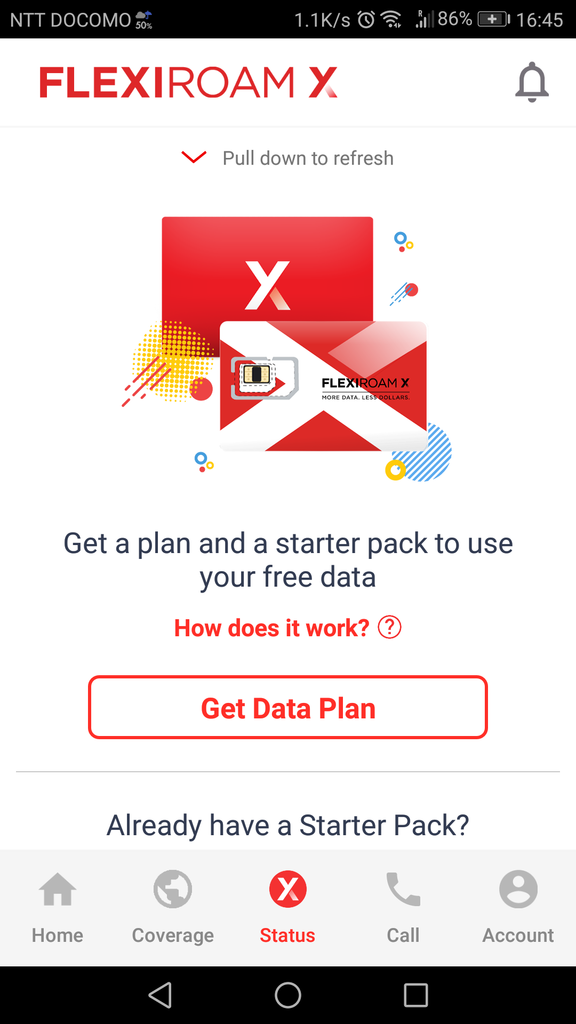
この画面が出てもダメでまずは無料でついてくる1GBの」利用登録をしないといけません、ホームタブのバーコードの画面をタッチ
SIMカードの背面のバーコードを読み込みます、もしくは番号を入力→すると
 welcomeと表示され100MBと表示されます。これが残りの通信量です。
welcomeと表示され100MBと表示されます。これが残りの通信量です。
 statusタブをタッチ、上の画像の表示だとダメで何度か再起動、SIMカードの抜き差しを繰り返してもダメなので一時間程時間を開けてみました。その後
statusタブをタッチ、上の画像の表示だとダメで何度か再起動、SIMカードの抜き差しを繰り返してもダメなので一時間程時間を開けてみました。その後
 この表示に変わると通信ができる状態に設定からAPN設定をしてモバイルネットワークをオンに、データローミングもオンにします。
この表示に変わると通信ができる状態に設定からAPN設定をしてモバイルネットワークをオンに、データローミングもオンにします。
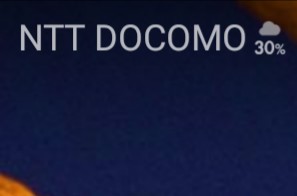
ステータスバーの左上の表示がdocomoに変わります。
Wi-Fiを切ると右上の表示が4Gになります。
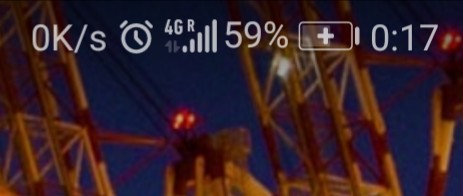
この状態になると通信が出来るようになります。
HUAWEIの場合
docomoに変わらない場合はSIMツールキットを開き
Switch SIMでFLENIROAM Xを選択すると変わります。
iPhoneの場合「8Plusで実行」
 キャリア表示が元の「貼り付ける前の」SIMカードのキャリアになるのでAPN設定をせずに
キャリア表示が元の「貼り付ける前の」SIMカードのキャリアになるのでAPN設定をせずに
設定→電話→FLENIROAM Xをタッチすると表示が 黒くなりSwitch SIMを選択しHoom SIMになっているのでFLENIROAM Xをタッチすると左上の表示がdocomoに変わりデータローミングをオンにすると4Gになりデータ通信ができるようになります。
黒くなりSwitch SIMを選択しHoom SIMになっているのでFLENIROAM Xをタッチすると左上の表示がdocomoに変わりデータローミングをオンにすると4Gになりデータ通信ができるようになります。